रजिस्ट्री और समूह नीति का उपयोग करके Office 365 टेलीमेट्री को सीमित करें
अधिकांश एप्लिकेशन टेलीमेट्री(Telemetry) का उपयोग ऐसी जानकारी एकत्र करने के लिए करते हैं जो उत्पाद को बेहतर बनाने में मदद कर सकती है। जबकि विंडोज़ में डायग्नोस्टिक और फीडबैक के तहत सेटिंग्स हैं , माइक्रोसॉफ्ट ऑफिस(Microsoft Office) के पास इसके लिए एक समर्पित अनुभाग नहीं है।
हाल के एक अध्ययन के अनुसार, माइक्रोसॉफ्ट (Microsoft)ऑफिस(Office) के लिए गोपनीयता सेटिंग्स की पेशकश करता है , जिनमें से एक उपयोगकर्ताओं को प्रकार को कॉन्फ़िगर करने में सक्षम बनाता है, लेकिन वे रजिस्ट्री(Registry) या समूह नीति(Group Policy) सेटिंग्स के माध्यम से होते हैं। यह पोस्ट ऐसे सभी विवरण साझा करता है। यदि आप Office 365 (Office 365) टेलीमेट्री(Telemetry) को सीमित करना चाहते हैं , तो आप ऐसा करने में सक्षम होंगे।
(Limit Office 365) रजिस्ट्री(Registry) या समूह नीति(Group Policy) का उपयोग करके Office 365 टेलीमेट्री को सीमित करें(Telemetry)
अलेक्जेंडर(Aleksandar) ने एक गैर-दस्तावेज रजिस्ट्री कुंजी की खोज की जो कार्यालय 365 टेलीमेट्री को अक्षम या सीमित कर सकती है। उन्होंने इसे जर्मन बीएसआई द्वारा प्रकाशित रिपोर्ट में पाया, जिसमें (BSI)कार्यालय(Office) गोपनीयता सेटिंग्स के प्रभाव का विश्लेषण किया गया था । दस्तावेज़ एक समूह नीति(Group Policy) के बारे में भी बात करता है जो इसे कॉन्फ़िगर कर सकती है। हम उन दोनों के बारे में बात करेंगे।
(Registry Key)Office 365(Limit Office 365) टेलीमेट्री को सीमित करने के लिए रजिस्ट्री कुंजी
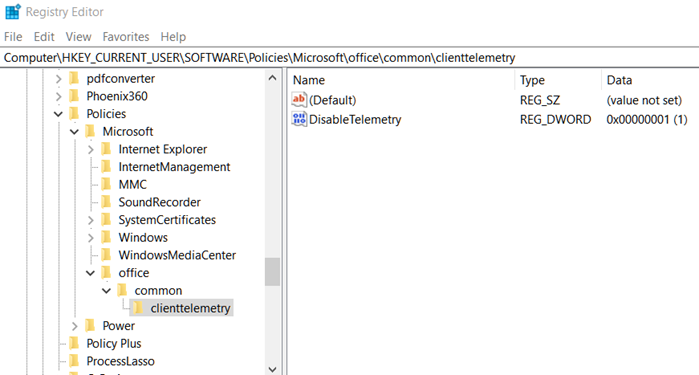
Win + R का उपयोग करके रजिस्ट्री संपादक(Registry Editor) खोलें , और फिर एंटर(Enter) कुंजी दबाकर regedit टाइप करें
एक बार जब आप यूएसी(UAC) प्रॉम्प्ट की पुष्टि कर लेते हैं , तो इस पर नेविगेट करें:
HKEY_CURRENT_USER\Software\Policies\Microsoft\office\common\clienttelemetry
यदि आपको कुंजी दिखाई नहीं देती है, तो आप उन्हें बना सकते हैं:
- Microsoft फ़ोल्डर का चयन करें , और फिर राइट-क्लिक करें> नाम कार्यालय के साथ नई (office)कुंजी बनाएं(Key)
- Office के अंतर्गत , सामान्य(common.) नाम से एक और कुंजी बनाएँ ।
- अंत में, सामान्य के तहत, क्लाइंटटेलीमेंट्री नाम से एक और कुंजी बनाएं(clienttelementry)
क्लाइंट टेलीमेट्री पर राइट-क्लिक करें(Right-click) और New > Dword (32-bit) Value चुनें ।
इसे डिसेबल टेलीमेट्री नाम दें।
(Set)इसके मान को अक्षम करने के लिए 1 और Office 365(Office 365) टेलीमेट्री को सक्षम करने के लिए 0 पर सेट करें
(Group Policy)कार्यालय 365 टेलीमेट्री सीमित(Limit) करने के लिए समूह नीति
जबकि यह सीधे उपलब्ध नहीं है, Microsoft को संगठनों और व्यक्तियों के लिए तैनात किया जाना है। एक बार तैनात होने के बाद, यह नीति पथ पर उपलब्ध होगा:
User Configuration\Administrative\Templates\Microsoft Office 2016\Privacy\Trust Center
Office द्वारा (Office)Microsoft को भेजे गए क्लाइंट सॉफ़्टवेयर नैदानिक डेटा के स्तर को कॉन्फ़िगर करें ।
- आवश्यक: यह स्तर (Required:)Office को (Office)Microsoft को न्यूनतम डेटा भेजने के लिए कॉन्फ़िगर करता है , जो Office
को सुरक्षित, अद्यतित और स्थापित डिवाइस पर अपेक्षानुसार प्रदर्शन करने के लिए आवश्यक है। - वैकल्पिक: यह स्तर (Optional:)Office को Microsoft को अतिरिक्त डेटा भेजने के लिए कॉन्फ़िगर करता है जो उत्पाद में
सुधार करने में मदद करता है और समस्याओं का पता लगाने, निदान करने और उन्हें दूर करने में मदद करने के लिए उन्नत जानकारी प्रदान करता है। - न तो: यह स्तर (Neither:)कार्यालय(Office) को इस प्रकार कॉन्फ़िगर करता है कि उपयोगकर्ता के उपकरण पर चल रहे Office क्लाइंट सॉफ़्टवेयर के बारे में कोई नैदानिक डेटा Microsoft
को नहीं भेजा जाता है ।
आपको समूह नीति संपादक खोलना होगा और फिर उसके अनुसार परिवर्तनों को कॉन्फ़िगर करना होगा।
अब जब यह खोज लिया गया है, मुझे यकीन है कि इन सेटिंग्स को यूआई के रूप में या सीधे समूह नीति(Group Policy) में सभी के लिए रोल आउट किया जाएगा । अभी तक, विकल्प अनुभाग में Office अनुप्रयोग में ऐसी कोई सेटिंग नहीं है । विंडोज डायग्नोस्टिक(Windows Diagnostic) में ऐसा कुछ भी नहीं है जो ऑफिस(Office) डायग्नोस्टिक्स डेटा में मदद कर सके।
Related posts
हटाने योग्य मीडिया स्रोत से प्रोग्राम की स्थापना रोकें
विंडोज 11/10 में पिक्चर पासवर्ड साइन-इन विकल्प को कैसे निष्क्रिय करें
समूह नीति या रजिस्ट्री संपादक के माध्यम से वितरण अनुकूलन अक्षम करें
रजिस्ट्री या समूह नीति का उपयोग करके एज में डेवलपर टूल अक्षम करें
अक्षम करें: आपके पास नए ऐप्स हैं जो इस प्रकार की फ़ाइल खोल सकते हैं
पृष्ठ उपलब्ध नहीं है, आईटी व्यवस्थापक के पास कुछ क्षेत्रों तक सीमित पहुंच है
डेस्कटॉप पृष्ठभूमि समूह नीति विंडोज 11/10 में लागू नहीं हो रही है
विंडोज़ में गलत वर्तनी वाले शब्दों को सक्षम करें, स्वत: सुधार अक्षम करें और हाइलाइट करें
विंडोज 11/10 में फास्ट लॉगऑन ऑप्टिमाइजेशन को कैसे इनेबल या डिसेबल करें
नेटवर्क कनेक्टिविटी की कमी के कारण समूह नीति का प्रसंस्करण विफल रहा
समूह नीति का उपयोग करके इंटरनेट एक्सप्लोरर 11 को एक स्टैंडअलोन ब्राउज़र के रूप में अक्षम करें
Windows 10 v2020 . के लिए प्रशासनिक टेम्पलेट (.admx)
विंडोज 10 कंप्यूटर पर लागू समूह नीति की जांच कैसे करें
विंडोज़ में समूह नीति या रजिस्ट्री का उपयोग करके पूर्ण स्क्रीन प्रारंभ मेनू सक्षम करें
समूह नीति ऑब्जेक्ट से व्यक्तिगत उपयोगकर्ताओं या कंप्यूटरों को कैसे बाहर करें
Windows 11/10 में आरक्षित करने योग्य बैंडविड्थ सेटिंग सीमित करें
समूह नीति या रजिस्ट्री संपादक का उपयोग करके डेस्कटॉप वॉलपेपर कैसे सेट करें
Windows में समूह नीति या रजिस्ट्री का उपयोग करके Ctrl+Alt+Del Screen को अनुकूलित करें
Windows 11/10 में समूह नीति रजिस्ट्री स्थान
रजिस्ट्री या समूह नीति का उपयोग करके एज में स्लीपिंग टैब चालू या बंद करें
